노드 네트워킹
이 항목에서는 노드 IP 주소 사용자 지정 및 vSphere DHCP 예약, 노드 IPAM 및 IPv6 구성을 포함하여 워크로드 클러스터에 대한 노드 네트워킹을 사용자 지정하는 방법을 설명합니다.
노드 DHCP 예약 및 끝점 DNS 레코드 구성(vSphere 전용)
vSphere 새 클러스터의 경우 해당 노드에 대한 DHCP 예약을 생성해야 하며 제어부 끝점에 대한 DNS 레코드를 생성해야 할 수도 있습니다.
-
클러스터 노드에 대한 DHCP 예약:
여러 제어부 노드의 전원이 꺼지거나 장기간 오프라인 상태가 될 수 있는 환경에서 안전 예방 조치로 주소가 정적으로 유지되고 임대가 만료되지 않도록 새로 생성된 클러스터의 제어부 및 Worker 노드의 IP 주소에 대한 DHCP 예약을 조정합니다.
DHCP 예약을 구성하는 방법에 대한 지침은 DHCP 서버 설명서를 참조하십시오.
-
제어부 끝점에 대한 DNS 레코드:
제어부 끝점에 Kube-Vip가 아닌 NSX Advanced Load Balancer를 사용하고
VSPHERE_CONTROL_PLANE_ENDPOINT를 숫자 IP 주소가 아닌 FQDN으로 설정하는 경우 다음과 같이 주소를 예약합니다.-
NSX ALB가 클러스터에 할당된 제어부 IP 주소를 검색합니다.
kubectl get cluster CLUSTER-NAME -o=jsonpath='{.spec.controlPlaneEndpoint} {"\n"}' -
출력에
"host"로 표시된 IP 주소를 기록합니다(예:192.168.104.107). -
FQDN을 기록한 IP 주소에 연결하는 DNS
A레코드를 생성합니다. -
FQDN을 테스트하려면 NSX ALB의 IP 주소 대신 FQDN을 사용하는 새 kubeconfig를 생성합니다.
-
kubeconfig를 생성합니다.
tanzu cluster kubeconfig get CLUSTER-NAME --admin --export-file ./KUBECONFIG-TEST -
kubeconfig 파일
KUBECONFIG-TEST를 편집하여 IP 주소를 FQDN으로 변경합니다. 예를 들어 다음server: https://192.168.104.107:443다음으로 대체합니다.
server: https://CONTROLPLANE-FQDN:443 -
수정된 kubeconfig를 사용하여 클러스터의 포드를 검색합니다.
kubectl get pods -A --kubeconfig=./KUBECONFIG-TEST출력에 포드가 나열되면 DNS가 FQDN에 대해 작동합니다.
-
-
클러스터 노드 IP 주소 사용자 지정(독립형 MC)
독립형 관리 클러스터와 배포하는 워크로드 클러스터의 노드에 클러스터별 IP 주소 블록을 구성할 수 있습니다. 이 작업을 수행하는 방법은 클러스터가 실행되는 클라우드 인프라에 따라 다릅니다.
vSphere
vSphere에서 클러스터 구성 파일의 VSPHERE_NETWORK는 Tanzu Kubernetes Grid가 클러스터 노드 및 기타 Kubernetes 개체에 사용하는 VM 네트워크를 설정합니다. IP 주소는 Tanzu Kubernetes Grid와 별도로 배포된 이 VM 네트워크에서 실행되는 DHCP 서버에 의해 노드에 할당됩니다.
NSX 네트워킹을 사용하는 경우 VMware NSX-T Data Center 설명서에서 세그먼트에서 DHCP 고정 바인딩 구성을 수행하여 클러스터 노드의 DHCP 바인딩을 구성할 수 있습니다.
참고v4.0 이상의 경우 VMware NSX-T Data Center 이름이 "VMware NSX"로 변경됩니다.
AWS
AWS(Amazon Web Services)에서 클러스터별 IP 주소 블록을 구성하려면 구성 파일 변수 참조의 AWS 테이블에 설명된 대로 클러스터 구성 파일에서 다음 변수를 설정합니다.
- 공용 노드의 IP 주소 범위를 설정하려면
AWS_PUBLIC_NODE_CIDR를 설정합니다.AWS_PRIVATE_NODE_CIDR_1또는AWS_PRIVATE_NODE_CIDR_2를 설정하여 추가 범위를 사용할 수 있도록 합니다.
- 개인 노드의 IP 주소 범위를 설정하려면
AWS_PRIVATE_NODE_CIDR을 설정합니다.AWS_PRIVATE_NODE_CIDR_1및AWS_PRIVATE_NODE_CIDR_2를 설정하여 추가 범위를 사용할 수 있도록 합니다.
- 모든 노드 CIDR 범위는 클러스터의 VPC 범위 내에 있어야 합니다. 기본값은
10.0.0.0/16입니다.
Microsoft Azure
Azure에서 클러스터별 IP 주소 블록을 구성하려면 구성 파일 변수 참조의 Microsoft Azure 테이블에 설명된 대로 클러스터 구성 파일에서 다음 변수를 설정합니다.
- Worker 노드 IP 주소의 CIDR 블록을 사용하여 새 VNet을 생성하려면
AZURE_NODE_SUBNET_CIDR을 설정합니다. - 제어부 노드 IP 주소의 CIDR 블록을 사용하여 새 VNet을 생성하려면
AZURE_CONTROL_PLANE_SUBNET_CIDR을 설정합니다. - 기존 VNet의 범위에서 Worker 노드 IP 주소를 할당하려면
AZURE_NODE_SUBNET_NAME을 설정합니다. - 기존 VNet의 범위에서 제어부 노드 IP 주소를 할당하려면
AZURE_CONTROL_PLANE_SUBNET_NAME을 설정합니다.
노드 IPAM
노드 IPAM을 사용하면 클러스터 내 IPAM 제공자는 클러스터 생성 및 확장/축소 중에 워크로드 클러스터 노드의 IP 주소를 관리하므로 외부 DHCP를 구성할 필요가 없습니다.
참고이 절차는 vSphere with Tanzu Supervisor가 있거나 AWS 또는 Azure의 독립형 관리 클러스터가 있는 TKG에는 적용되지 않습니다.
새 워크로드 클러스터 또는 기존 워크로드 클러스터에 대해 노드 IPAM을 구성할 때 사용자는 IPAM 제공자가 정적 IP 주소를 할당하는 내부 IP 풀과 게이트웨이 주소를 지정합니다.
IP 풀은 서브넷 CIDR 내의 주소 범위를 제한하기 위해 선택 사항인 start 및 end 주소를 사용하여 subnet로 구성됩니다.
이 다이어그램은 노드 IPAM이 CAPV가 IP 풀에서 정적 노드 주소를 구성하는 방법을 보여줍니다. 노드 IPAM과 관련된 구성 요소(실선 윤곽선) 및 리소스 정의(점선 개요)가 녹색으로 표시됩니다.
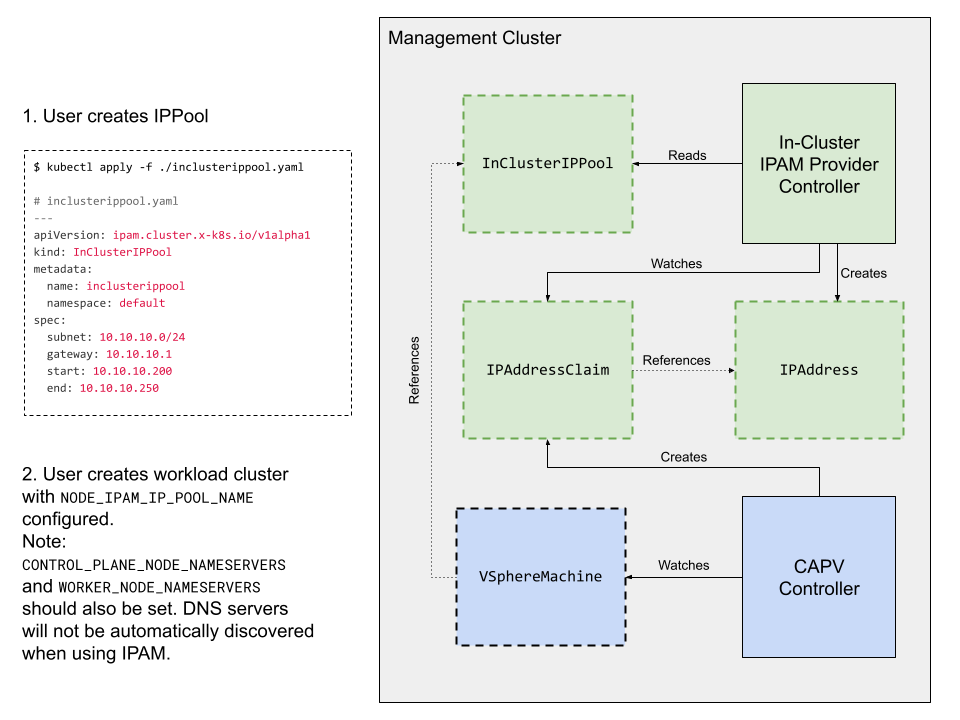
사전 요구 사항
- TKG 독립형 관리 클러스터
- 워크로드 클러스터의 제어부 및 Worker 노드에 대한 네임서버
- 클러스터 노드가 더 이상 vCenter DHCP를 통해 이름을 확인하지 않으므로 필요합니다.
kubectl및 Tanzu CLI가 로컬로 설치됨
제한 사항
노드 IPAM에는 TKG v2.2에서 다음과 같은 제한 사항이 있습니다.
- vSphere 관리 클러스터에 의해 배포된 클래스 기반 워크로드 클러스터에만 해당됩니다.
- Windows 노드는 지원되지 않습니다.
- IPv6 또는 이중 스택이 아닌 IPv4 환경에만 해당합니다.
- 클러스터 제어부 끝점이 아닌 노드 주소만 할당합니다.
- 기존 클러스터에 대해 노드 IPAM을 구성하는 경우에는 해당 IP 풀이 클러스터에서 이미 사용되는 DHCP 풀과 충돌하는지 여부를 확인하지 않습니다.
- 설계상 IP 풀은 네임스페이스에만 적용되며 여러 네임스페이스에서 공유할 수 없습니다.
- 여러 네임스페이스에서 실행되는 클러스터에는 주소 범위가 겹치지 않는 각 네임스페이스에 IP 풀이 필요합니다.
- IP 풀에 대한 추가 제한 사항은 아래 풀 규칙을 참조하십시오.
워크로드 클러스터용 노드 IPAM 구성
노드 IPAM을 사용하여 새 클러스터 또는 기존 클러스터를 구성하려면 다음을 수행합니다.
-
TKG가 워크로드 클러스터에 정적 IP 주소를 할당하는 데 사용할 수 있는 서브넷의 IP 주소 범위를 설정하는
InClusterIPPool개체 정의를 생성합니다. 예를 들어default네임스페이스의 클러스터에 대해10.10.10.200을10.10.10.250으로 예약하는inclusterippool개체를 생성하려면 다음을 수행합니다.--- apiVersion: ipam.cluster.x-k8s.io/v1alpha1 kind: InClusterIPPool metadata: name: inclusterippool # the namespace where the workload cluster is deployed namespace: default spec: # replace the IPs below with what works for your environment subnet: 10.10.10.0/24 gateway: 10.10.10.1 # start and end are optional fields that restrict the allocatable address range # within the subnet start: 10.10.10.200 end: 10.10.10.250 -
InClusterIPPool개체를 생성합니다.kubectl apply -f my-ip-pool.yaml -
Tanzu CLI 구성에서 사용자 지정 네임서버 기능을 사용하도록 설정합니다.
tanzu config set features.cluster.custom-nameservers true -
구성 파일에 설명된 대로 플랫 클러스터 구성 파일 또는 Kubernetes 스타일 개체 규격 내에서 IP 풀을 사용하도록 워크로드 클러스터를 구성합니다.
예:
-
플랫 구성 파일(새 클러스터를 생성):
# The name of the InClusterIPPool object specified above NODE_IPAM_IP_POOL_NAME: inclusterippool CONTROL_PLANE_NODE_NAMESERVERS: 10.10.10.10 WORKER_NODE_NAMESERVERS: 10.10.10.10 -
개체 규격(새 클러스터를 생성하거나 기존 클러스터를 수정):
--- apiVersion: cluster.x-k8s.io/v1beta1 kind: Cluster spec: topology: variables: - name: network value: addressesFromPools: - apiGroup: ipam.cluster.x-k8s.io kind: InClusterIPPool name: inclusterippool - name: controlplane value: network: nameservers: [10.10.10.10] - name: worker value: network: nameservers: [10.10.10.10]
-
이제 워크로드 클러스터를 배포할 수 있습니다.
풀 규칙
- IP 풀 범위는 겹치지 않아야 합니다.
- 풀이 겹치면 오류가 발생할 수 있으며 TKG는 풀 범위를 검증하지 않거나 겹침을 감지하지 않습니다.
- 활성
InClusterIPPool개체를 새 풀로 업데이트하지 마십시오.- TKG는 풀을 사용하는 노드의 IP 주소를 자동으로 업데이트하지 않으며 노드를 다시 생성하여 이전 IP 주소를 해제해야 합니다.
노드 IPAM 문제 해결
-
클러스터 노드에 IP 주소가 할당되었는지 확인하려면
kubectl get을 실행하여 IaaS별 시스템 개체인vspherevms를 나열하고IPAddressClaimed상태를 확인합니다.True는 노드의 주소 할당이 성공하고 상태가False이면 명령 출력에서 조건이 준비되지 않은 이유를Reason을 보고합니다.kubectl -n CLUSTER-NAMESPACE get vspherevms -
IP 주소 할당을 보려면
ipaddressclaims를 나열합니다. 각 시스템에 대해addressesFromPools항목으로 인해 하나의IPAddressClaim이 생성됩니다.kubectl -n CLUSTER-NAMESPACE get ipaddressclaims -
IP 주소를 보려면
ipaddress를 나열합니다. 클러스터 내 IPAM 제공자는 각IPAddressClaim을 감지하고 해당하는IPAddress개체를 생성해야 합니다.kubectl -n CLUSTER-NAMESPACE get ipaddress -
지정된 VM에 대한 모든 클레임이 IP 주소와 일치하면 CAPV는 할당된 IP 주소를 VM의 cloud-init 메타데이터에 기록하고 VM을 생성합니다. IP 주소 조정 단계를 보려면 CAPV 및 클러스터 API CAIP(IPAM 제공자) 로그를 참조하십시오.
kubectl logs ???n capv-system capv-controller-manager-??? kubectl logs ???n caip-in-cluster-system capi-in-cluster-controller-manager-???
IPv6 네트워킹(vSphere)
Ubuntu 기반 노드를 사용하여 Kube-Vip가 있는 vSphere IPv6 전용 싱글 스택 네트워킹 환경에서 관리 및 워크로드 클러스터를 실행할 수 있습니다.
참고 vSphere 8에서 vSphere with Tanzu Supervisor 클러스터 또는 독립형 관리 클러스터를 사용하여 IPv6 클러스터를 생성할 수 없습니다. Tanzu Mission Control에 IPv6 클러스터를 등록할 수 없습니다. NSX Advanced Load Balancer 서비스 및 이중 스택 IPv4/IPv6 네트워킹은 현재 지원되지 않습니다.
사전 요구 사항:
- 부트스트랩 클러스터에서 연결할 수 있는 IPv6 주소의 vSphere를 구성합니다
- 부트스트랩 클러스터에서 연결할 수 있는 IPv6 주소를 사용하여 Docker 데몬에서 DNS 확인자를 구성합니다.
- IPv6 클러스터를 IPv4 네트워크에 연결해야 할 때 일반적인 경우 프록시 구성에 설명된 대로 HTTP 프록시를 구성합니다.
IPv6 관리 클러스터 배포
부트스트랩 시스템에서 다음을 수행하여 관리 클러스터를 IPv6 네트워킹 환경에 배포합니다.
-
Docker 서비스가 시작될 때 라우팅 테이블에서 기본 IPv6 경로가 제거되지 않도록 라우터 알림을 수락하도록 Linux를 구성합니다. 자세한 내용은 Docker CE가 IPv6 Default 경로를 삭제를 참조하십시오.
sudo sysctl net.ipv6.conf.eth0.accept_ra=2 -
부트스트랩 클러스터에서 송신 트래픽을 전송하는 부트스트랩 클러스터의 가상 규칙을 생성합니다.
sudo ip6tables -t nat -A POSTROUTING -s fc00:f853:ccd:e793::/64 ! -o docker0 -j MASQUERADE가상 규칙에 대한 자세한 내용은 가상을 참조하십시오. -
관리 클러스터에 다음의 구성 파일의 변수를 설정합니다.
TKG_IP_FAMILY을ipv6로 설정합니다.VSPHERE_CONTROL_PLANE_ENDPOINT를 고정 IPv6 주소로 설정합니다.- (선택 사항)
CLUSTER_CIDR and SERVICE_CIDR을 설정합니다. 기본값은 각각fd00:100:64::/48및fd00:100:96::/108입니다.
-
구성 파일에서 관리 클러스터 배포에 설명된 대로
tanzu mc create를 실행하여 관리 클러스터를 배포합니다.- IPv6를 지원하려면 설치 관리자 인터페이스가 아닌 구성 파일에서 관리 클러스터를 배포해야 합니다.
IPv6 워크로드 클러스터 배포
IPv6 관리 클러스터를 배포한 경우 다음과 같이 IPv6 워크로드 클러스터를 배포합니다.
-
워크로드 클러스터에 다음의 구성 파일의 변수를 설정합니다.
TKG_IP_FAMILY을ipv6로 설정합니다.VSPHERE_CONTROL_PLANE_ENDPOINT를 고정 IPv6 주소로 설정합니다.- (선택 사항)
CLUSTER_CIDR and SERVICE_CIDR을 설정합니다. 기본값은 각각fd00:100:64::/48및fd00:100:96::/108입니다.
-
워크로드 클러스터 생성에 설명된 대로 워크로드 클러스터를 배포합니다.
이중 스택 클러스터(기술 미리보기)
참고이 기능은 지원되지 않는 기술 미리보기 상태입니다. TKG 기능 상태를 참조하십시오.
이중 스택 기능을 사용하면 IPv4 및 IPv6 IP 제품군을 사용하여 클러스터를 배포할 수 있습니다. 그러나 기본 IP 패밀리는 IPv4입니다. 이 기능을 실험하기 전에 IPv4 및 IPv6 연결을 모두 지원하도록 vCenter Server를 구성합니다.
다음은 이 릴리스의 이중 스택 기능 제한 사항입니다.
-
이중 스택 기능은 vSphere IaaS(Infrastructure as a Service) 제품으로만 지원합니다.
-
Photon OS 노드가 있는 클러스터에서는 이중 스택을 구성할 수 없습니다.
ubuntu의OS_NAME으로 구성된 클러스터만 지원됩니다. -
vSphere with Tanzu Supervisor 클러스터 또는 해당 클러스터가 생성하는 워크로드 클러스터에 대해 이중 스택 네트워킹을 구성할 수 없습니다.
-
설치 관리자 인터페이스를 사용하여 이중 스택 관리 클러스터를 배포할 수 없습니다.
-
ALB(NSX Advanced Load Balancer)에서 제공된 로드 밸런서 서비스에서는 이중 스택 또는 IPv6 서비스를 사용할 수 없습니다. kube-vip를 이중 스택 클러스터의 제어부 끝점 제공자로 사용할 수 있습니다. 이중 스택 클러스터에 대한 제어부 끝점 제공자로 NSX ALB를 사용하는 것이 검증되지 않았습니다.
-
Antrea, Calico, CSI, CPI, Pinniped와 같은 핵심 추가 기능 구성 요소만 이 릴리스에서 이중 스택 지원을 위해 검증되었습니다.
클러스터에서 이중 스택을 구성하려면 다음을 수행합니다.
-
이중 스택 기능 플래그를 설정합니다.
a. 관리 클러스터에서 기능을 사용하도록 설정하려면 다음 명령을 실행합니다.
tanzu config set features.management-cluster.dual-stack-ipv4-primary trueB. 워크로드 클러스터에서 기능을 사용하도록 설정하려면 다음 명령을 실행합니다.
tanzu config set features.cluster.dual-stack-ipv4-primary true -
필요에 따라 관리 클러스터 또는 워크로드 클러스터 생성.
클러스터 구성 파일에서 다음을 수행합니다.
- IP 패밀리 구성 변수
TKG_IP_FAMILY: ipv4,ipv6을 설정합니다. - 필요한 경우 서비스 CIDR 및 클러스터 CIDR을 설정합니다.
참고
각 변수에는 두 개의 CIDR이 있습니다. 이러한 CIDR의 IP 패밀리는 구성된
TKG_IP_FAMILY의 순서를 따릅니다. IPv4 주소에 허용되는 가장 큰 CIDR 범위는 /12이고 가장 큰 IPv6 SERVICE_CIDR 범위는 /108입니다. CIDR을 설정하지 않으면 기본값이 사용됩니다.-
Antrea를 클러스터의 CNI로 사용하는 경우 다음 구성 파일 매개 변수를 설정합니다.
ANTREA_ENDPOINTSLICES: true
이제
PreferDualStack또는RequireDualStack규격에 지정된ipFamilyPolicy가 있는 서비스에 IPv4 또는 IPv6을 통해 액세스할 수 있습니다. - IP 패밀리 구성 변수
참고업스트림 Kubernetes의 이중 스택 기능에 대한 종단 간 테스트는 클러스터 노드가 기본 IP 주소(이 경우 IPv4 주소)만 IP 주소로 전파하기 때문에 실패할 수 있습니다.